줄 있는 용지 또는 그래프 용지와 같은 템플릿 양식 인쇄하기
A4, B5 또는 Letter 크기의 보통 용지에 줄 있는 용지, 그래프 용지 또는 확인 리스트 등과 같은 템플릿 양식을 인쇄할 수 있습니다.
인쇄 가능한 템플릿 양식
다음 템플릿을 사용할 수 있습니다.
-
줄 있는 용지
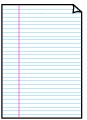
세 가지 줄 간격 형식을 선택할 수 있습니다.
LCD 설정:
-
줄 있는 용지 1(Notebook paper 1): 8mm 간격
-
줄 있는 용지 2(Notebook paper 2): 7mm 간격
-
줄 있는 용지 3(Notebook paper 3): 6mm 간격
 참고
참고-
B5 크기의 용지에 줄 있는 용지를 인쇄할 수 없습니다.
-
-
그래프 용지
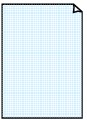
두 가지 정사각형 크기를 선택할 수 있습니다.
LCD 설정:
-
그래프 용지 1(Graph paper 1): 그래프 5mm
-
그래프 용지 2(Graph paper 2): 그래프 3mm
 참고
참고-
B5 크기의 용지에 그래프 용지를 인쇄할 수 없습니다.
-
-
확인 리스트
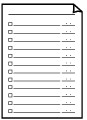
확인란이 있는 메모장을 인쇄할 수 있습니다.
LCD 설정:
확인 리스트(Checklist)
-
오선보 용지
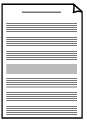
10줄 또는 12줄 오선보 용지를 인쇄할 수 있습니다.
LCD 설정:
-
오선보 용지 1(Staff paper 1): 10줄
-
오선보 용지 2(Staff paper 2): 12줄
-
-
육필 용지
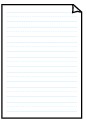
육필 용지를 인쇄할 수 있습니다.
LCD 설정:
육필 용지(Handwriting paper)
-
주간 일정
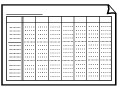
주간 일정 양식을 인쇄할 수 있습니다.
LCD 설정:
주간 일정(Weekly schedule)
-
월간 일정
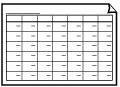
월간 일정 양식을 인쇄할 수 있습니다.
LCD 설정:
월간 일정(Monthly schedule)
템플릿 양식 인쇄하기
아래의 절차에 따라 템플릿 양식을 인쇄합니다.
-
설정(Setup) 버튼을 누릅니다.
설정 메뉴(Setup menu) 화면이 표시됩니다.
-

 버튼을 사용하여 템플릿 인쇄(Template print)를 선택한 다음 OK 버튼을 누릅니다.
버튼을 사용하여 템플릿 인쇄(Template print)를 선택한 다음 OK 버튼을 누릅니다. -

 버튼을 사용하여 인쇄할 템플릿을 선택한 다음 OK 버튼을 누릅니다.
버튼을 사용하여 인쇄할 템플릿을 선택한 다음 OK 버튼을 누릅니다. -

 버튼을 사용하여 양면 인쇄를 수행할지 여부를 지정한 다음 OK 버튼을 누릅니다.
버튼을 사용하여 양면 인쇄를 수행할지 여부를 지정한 다음 OK 버튼을 누릅니다. -

 버튼을 사용하여 용지 크기를 지정한 다음 OK 버튼을 누릅니다.
버튼을 사용하여 용지 크기를 지정한 다음 OK 버튼을 누릅니다. 참고
참고-
LCD의 *(별표)는 현재 설정을 나타냅니다.
-
-
보통 용지(Plain paper)가 선택되었는지 확인한 다음 OK 버튼을 누릅니다.
 참고
참고-
LCD에서 보통 용지(Plain paper) 이외의 용지 종류를 선택한 경우,

 버튼을 사용하여 보통 용지(Plain paper)를 선택합니다.
버튼을 사용하여 보통 용지(Plain paper)를 선택합니다.
-
-
 (-)
(-)  (+) 버튼 또는 숫자 버튼을 사용하여 매수를 지정합니다.
(+) 버튼 또는 숫자 버튼을 사용하여 매수를 지정합니다. -
OK 버튼을 눌러 인쇄를 시작합니다.
 참고
참고-
컬러(Color) 버튼 또는 흑백(Black) 버튼을 눌러 인쇄를 시작할 수도 있습니다.
-


